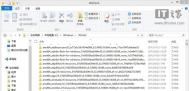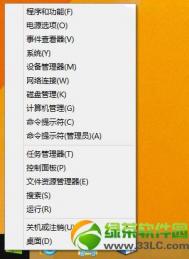快速知晓Win8.1中WinSxS文件夹大小有绝招
很多的系统用户会觉得Win8.1系统很冗余,说起造成繁冗的原因我们便不得不说到这个WinSxS特殊文件夹,存储大量系统系统备份、更新补丁备份。随着时间的推移,WinSxS也成为系统盘最大的文件夹。
在WinSxS文件夹中,主要由三部分组成:1、与Windows共享;2、备份和已禁用的功能;3、缓存和临时数据。对于普通用户来说,最关心的是WinSxS文件夹为何持续变大?实际上,WinSxS文件夹具体功能为组件存储,里面存储了Windows重要组件功能,例如大家熟悉的C:Windowssystem32目录。
而WinSxS文件夹自身与C:Windowssystem32目录创建了硬链接,因此,我们很难在资源管理器直接查看实际大小,参考下图:

那我们如何查看这个文件夹实际大小呢?这时,我们直接使用Win7、Win8.1内置的DISM管理工具,查询文件夹大小,具体操作参考如下
1、例如Win8.1平台,我们右击开始按钮,选择命令提示符(管理员);Win7平台点击开始菜单,在搜索框中输入cmd,然后右击以管理员身份运行;
(本文来源于图老师网站,更多请访问http://m.tulaoshi.com/windowsxitong/)
2、在打开的命令提示符中输入如下查询命令:
Dism.exe /Online /Cleanup-Image /AnalyzeComponentStore
(本文来源于图老师网站,更多请访问http://m.tulaoshi.com/windowsxitong/)//查询当前WinSxS文件夹实际大小

从以上图片中不难看出,WinSxS文件夹实际容量低于Windows资源管理器的数据显示。
看到这里相信大家对Win8.1系统中WinSxS这个特殊文件夹有了详细的认识,如果你想知道这个特殊文件夹究竟占据我们多少的内存空间,便可以根据我们以上详细的介绍来快速知晓这个文件夹的大小。
Win8.1安装后首次设置指导教程
Windows 8.1操作系统安装后如何进行首次设置?下面就由图老师小编一步步来教你吧!
操作步骤:
1. 系统将提示您选择背景色。如果是全新安装,而不是升级的话,系统还会要求您输入计算机名称。(默认idea PC)

2. 建议用户使用快速设置,点击使用快速设置图老师后直接跳到向导的登录步骤,也可以选择自定义按钮分别验证这些设置。

3. 点击使用快速设置进入账户设置选项;




至此,账户设置完毕,点击完成等待系统自动加载直到进入桌面。
合理设置虚拟内存提升Win8.1流畅度
一、首先在Win8.1传统桌面上右击这台电脑,然后选择属性,如下图所示:

二、然后选择左边的高级系统选项,如下如所示:

三、接下来的界面中,我们在性能选项设置,如下图所示:

四、接下来的虚拟内存选项中选择更改,如下图所示:

在这个虚拟内存界面里选择自定义大小,在初始大小和最大值后的框里面填上你想要的值。最好的大小应该是你电脑真实物理内存的1.5-2倍,例如你是1G就设置1536-2048这样左右就可以了.但是如果你的电脑运行的是32位系统,最大值不要超过4GB,因为32位系统最多只能识别4GB的内存。如果你不想虚拟内存频繁改动,可以将最大值和最小值设置为一样。

由于电脑中所有的运行程序都要经过内存来执行,因此若执行的程序很大很多,就会导致内存消耗殆尽。为了解决这个问题,Windows运用了虚拟内存技术,即拿出一部分硬盘空间来充当内存使用。虚拟内存确实可以让你的系统更加流畅,不过它也会加大磁盘的使用,因此我们在设置虚拟内存的时候一定要合理,这样对电脑性能提升也是很有帮助的,如果设置的不合理则可能导致硬盘寿命减短,反而不如当初。